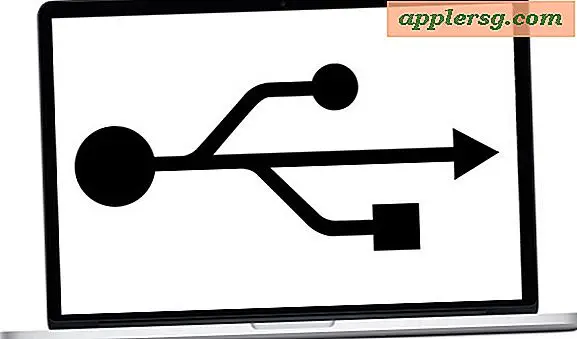Come mostrare i pulsanti Indietro e Avanti in Safari per iPhone
 Le versioni moderne di iOS hanno cambiato il modo in cui Safari appare quando viene caricata una pagina Web, in particolare su iPhone e iPod touch. Per risparmiare spazio sullo schermo su questi dispositivi, tutti i pulsanti di navigazione di Safari scompaiono automaticamente quando si inizia a scorrere una pagina Web, nascondendo le funzioni standard di ritorno e inoltro e altri pulsanti. Anche se questo aiuta a ridurre i pulsanti sullo schermo e aiuta anche a enfatizzare la pagina web che stai visualizzando sui display più piccoli, è anche piuttosto confuso per alcuni utenti trovare i pulsanti di navigazione avanti / indietro, condivisione, segnalibri e schede per scomparire, in particolare se non hanno familiarità con il funzionamento di questa funzione in Safari per iOS
Le versioni moderne di iOS hanno cambiato il modo in cui Safari appare quando viene caricata una pagina Web, in particolare su iPhone e iPod touch. Per risparmiare spazio sullo schermo su questi dispositivi, tutti i pulsanti di navigazione di Safari scompaiono automaticamente quando si inizia a scorrere una pagina Web, nascondendo le funzioni standard di ritorno e inoltro e altri pulsanti. Anche se questo aiuta a ridurre i pulsanti sullo schermo e aiuta anche a enfatizzare la pagina web che stai visualizzando sui display più piccoli, è anche piuttosto confuso per alcuni utenti trovare i pulsanti di navigazione avanti / indietro, condivisione, segnalibri e schede per scomparire, in particolare se non hanno familiarità con il funzionamento di questa funzione in Safari per iOS

In effetti, alcuni utenti lo interpretano come pagine web dirottando il loro browser su Safari sull'iPhone, o persino un bug o un arresto anomalo nel browser Safari per iOS. Ma non è questo il caso e, nonostante non sia la cosa più ovvia al mondo, mostrare tutta la barra di navigazione, inclusi i pulsanti Indietro, Avanti, Condivisione e Tab in Safari per iOS, è in realtà estremamente semplice una volta che si impara come utilizzare e comprendere la funzionalità.
Mostra pulsanti di navigazione in Safari per iOS
Non riesci a trovare la barra di navigazione in Safari? Ecco come rivelarlo in qualsiasi momento su qualsiasi pagina web in iOS:
- Dall'app Safari in iOS, tocca la barra degli URL in qualsiasi pagina web (l'URL è l'indirizzo web del sito, ad esempio "osxdaily.com")
- I pulsanti di navigazione: Indietro, Avanti, Condivisione, Schede, ora sono visibili nella parte inferiore di Safari come al solito

Ora che la barra di navigazione è visibile puoi toccare avanti, indietro, evocare la cronologia di navigazione, condividere o inviare email a una pagina, accedere a funzioni di bookmarking, schede e accedere alla modalità di navigazione sulla privacy o anche cercare nella pagina.
Si noti che se si inizia a scorrere verso il basso o verso l'alto di una pagina Web o si tocca un'immagine, la barra degli URL si riduce e i pulsanti di navigazione scompaiono nuovamente. Ciò accade automaticamente, e toccando la barra degli URL le faranno riapparire di nuovo.
Abbastanza facile, vero? È una volta che impari come funziona, ma anche gli utenti esperti di tecnologia possono lottare con questo perché non c'è praticamente alcuna indicazione che toccando l'URL verrà visualizzata la barra di navigazione di Safari.
Ho visto la confusione con questo in prima persona quando un utente Mac e iPhone di vecchia data si è infastidito con il suo iPhone, lamentandosi del fatto che è sempre stato bug durante l'utilizzo di Safari e che Safari è diventato utilizzabile e "bloccato" su una singola pagina Web, quindi ha preferito utilizzare Chrome su iPhone invece. Dopo averle chiesto di mostrarmi cosa stava succedendo, mi sono reso conto che nascondevano automaticamente i pulsanti di navigazione che stavano causando il suo dolore e che Safari non si era bloccato o bloccato su un sito web. Dopo aver mostrato questa semplice soluzione a lei, ha detto "wow è facile, ma come faccio a saperlo fare?" E ha osservato che molti dei suoi amici e colleghi hanno avuto la stessa lamentela. Molti di questi problemi sono solo il risultato di modificare l'interfaccia utente e di cambiare le cose dopo che gli utenti si sono abituati a un determinato comportamento, quando cambia così drammaticamente (e non è ovvio) e non funziona più come prima, molti utenti sono convinti qualcosa è rotto o sbagliato.
Questo è ovviamente inteso per iOS 7 e iOS 8, perché le versioni precedenti di iOS mostravano sempre i pulsanti di navigazione e non li nascondevano automaticamente allo stesso modo.